Conexión a Google Search Console
Última actualización viernes, 24 de noviembre de 2023
¿Cómo puedo conectar Google Search Console de mi sitio web a AccuRanker?
Junto con Google Analytics, AccuRanker puede proporcionar datos adicionales. Esto incluye "Potencial de palabras clave" y "Visitantes mensuales estimados" por palabra clave.
Los pasos siguientes explican cómo conectar Google Search Console con AccuRanker.
Paso 1)
Vaya a la sección Descripción general del dominio en cuestión.
Paso 2)
Configuración del dominio
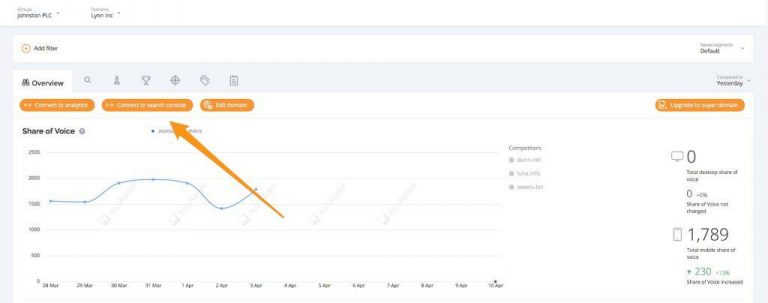
Haga clic en el botón naranja etiquetado "Conectarcon Search Console".
Nota importante: Al conectar su primera cuenta de Google a AccuRanker, el sistema saltará automáticamente al Paso 4. Los nuevos usuarios que sigan esta guía deberán hacer lo mismo.
Los nuevos usuarios que sigan esta guía deberán hacer lo mismo.
Paso 3)
Conéctese a Google Search Console
Asigne una descripción a la cuenta de Google Search Console y seleccione la cuenta de Google correcta en el menú desplegable.
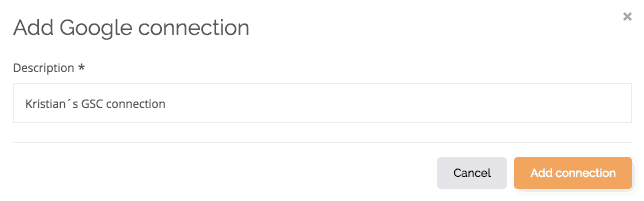
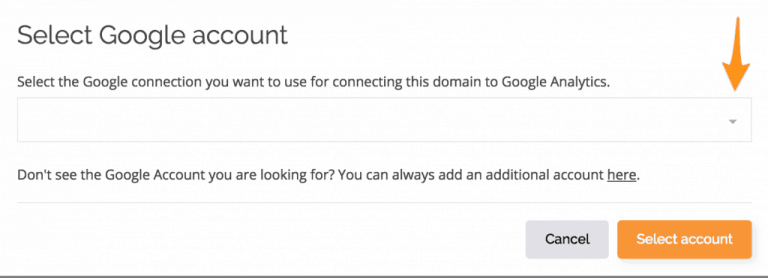
Si la cuenta de Google preferida no aparece en la lista, haz clic en el enlace disponible en "aquí":

A continuación, haz clic en el botón naranja "Seleccionar cuenta".
Paso 4)
Conectarse a la nueva cuenta de Google
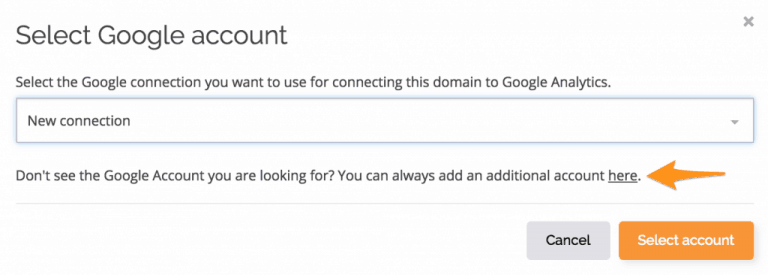
Escribe una descripción para tu cuenta de Google y haz clic en el botón "Añadir conexión".
Paso 5a)
Elige una cuenta
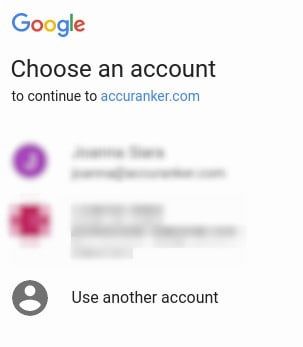
Si no has iniciado sesión en tu cuenta de Google, se te pedirá que lo hagas.
Si gestionas varias cuentas de Google, asegúrate de seleccionar la correcta.
Paso 5b)
Página de bienvenida
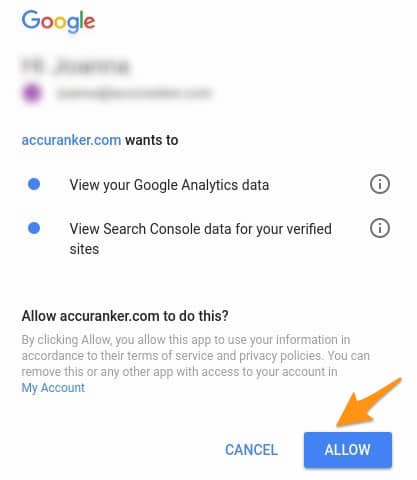
Haz clic en el botón "Permitir".
Paso 6)
Selecciona el dominio correcto
Seleccione el dominio que desea utilizar y haga clic en el botón "Seleccionar".

A continuación, se integrará Google Search Console.
Ahora se le pedirá que importe sus palabras clave en AccuRanker:
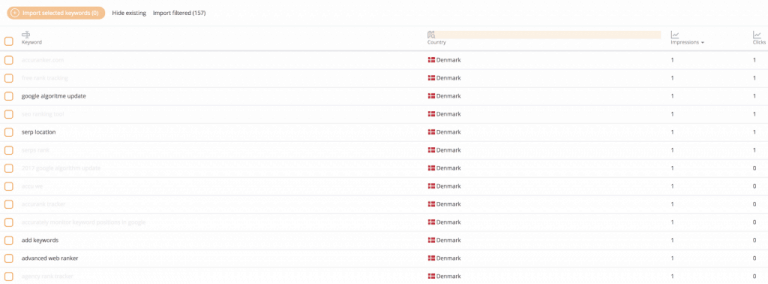
Si es posible, le recomendamos que importe todas sus palabras clave. Esto garantizará la representación más precisa de su presencia en línea.
Cuando importe de forma selectiva, ordene por los distintos filtros para ver sus palabras clave más importantes (por ejemplo, volumen de búsquedas, tráfico, características SERP), e importe las palabras clave que están proporcionando tráfico a la URL.
Visitantes y potencial
Cuando tanto Google Analytics como Google Search Console están conectados, puedes habilitar la columna de visitantes potenciales y estimados en la configuración de la tabla, como se ilustra en la captura de pantalla siguiente.
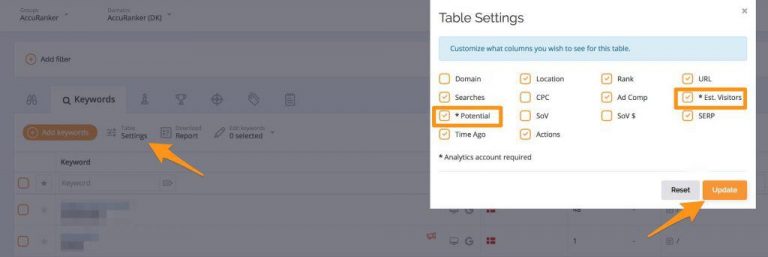
Más información

